Información esencial y requisitos previos antes de comenzar
Antes de comenzar, es importante que te asegures de tener todos los requisitos previos necesarios y la información esencial.
Merchant Center
Crea una Cuenta de Google: Antes de comenzar, debes crear una para registrarte en Merchant Center. Si no tienes una, ve a accounts.google.com y haz clic en "Crear cuenta".
Creación de la cuenta de Merchant Center: Después de crear la Cuenta de Google, accede a Merchant Center para crear una cuenta secundaria de Merchant Center. Te recomendamos crear 2 cuentas secundarias: una para pruebas y otra para convertirla en una cuenta oficial de MCA para tu integración.
Convierte una cuenta de Merchant Center en una MCA (cuenta de varios clientes): Se requiere una cuenta de varios clientes (MCA) para administrar tus cuentas de comercios y conectarte a las cuentas de Merchant Center existentes mediante la vinculación de cuentas. Si deseas obtener más información sobre cómo convertir tu MC en una MCA, consulta las instrucciones paso a paso. Recomendamos agregar a las personas que trabajan en la integración como usuarios con acceso de
adminyreporting managera tu MCA y a las cuentas de prueba iniciales. Esto les proporciona acceso para usar las API de contenido y acceder a Merchant Center a fin de desarrollar la integración. Obtén más información para agregar personas directamente en Merchant Center.Merchant Center Next: En 2023, Google presentó Merchant Center Next, una plataforma simplificada para que las empresas administren cómo se muestran sus productos en Google. Merchant Center Next (MC Next) es más fácil, ya que te permite controlar cómo aparecen tus productos en Google y te brinda estadísticas valiosas sobre tu empresa, tus productos y tu mercado. MC Next ya comenzó a lanzarse para usuarios nuevos con planes de completar el lanzamiento global en 2024. Los comercios pueden recibir una notificación directamente en Merchant Center cuando la nueva experiencia esté lista para ellos. Cuando uses Merchant Center Next, todo seguirá funcionando sin que debas realizar ninguna acción adicional.
Beneficios de Merchant Center Next
Administra productos con mayor facilidad: Conecta automáticamente los datos de tus productos de tu sitio web y controla cómo se muestran en Google. Si tienes una tienda física, agrega los productos a tus ubicaciones físicas en Merchant Center para mostrar los que están en la tienda en la Búsqueda de Google y en Maps.
Soluciona los problemas rápidamente con la orientación: Prioriza qué productos corregir en función de la cantidad de clics potenciales que un producto puede recibir en Google. Consulta rápidamente tus problemas de mayor impacto y una lista de todos los productos que requieren tu atención.
Comprende tu rendimiento general: Obtén estadísticas valiosas sobre tu empresa, tus productos, el mercado y mucho más con informes de rendimiento integrales. Encuentra respuestas a tus preguntas sobre el rendimiento, ya sea que necesites una descripción general rápida o un análisis más detallado.
Vinculación de las cuentas
Para habilitarlas y acceder a ellas, consulta la Vinculación de cuentas. Te recomendamos que te comuniques con tu PDC de Google.
Creación de proyectos de OAuth y Google Cloud Platform (GCP)
Se requiere un proyecto de Google Cloud Platform para que los creadores de tiendas configuren OAuth 2.0. GCP aprovecha OAuth 2.0 para la autenticación y autorización de API. Para crear un proyecto de GCP, debes tener una cuenta de Google Cloud Platform.
Una vez que tengas una cuenta, podrás crear un proyecto en Google Cloud Platform Console y seguir los pasos que se indican a continuación para completar el proceso.
Crea un nuevo proyecto de Google Cloud
Accede a Google Cloud Developer Console con una cuenta administrativa para crear o agregar un proyecto de nube existente. Si tienes un proyecto existente que prefieres usar, selecciona el proyecto en el menú desplegable de la esquina superior izquierda. De lo contrario, selecciona el menú desplegable en la esquina superior izquierda para mostrar la ventana modal. Luego, selecciona "New Project".
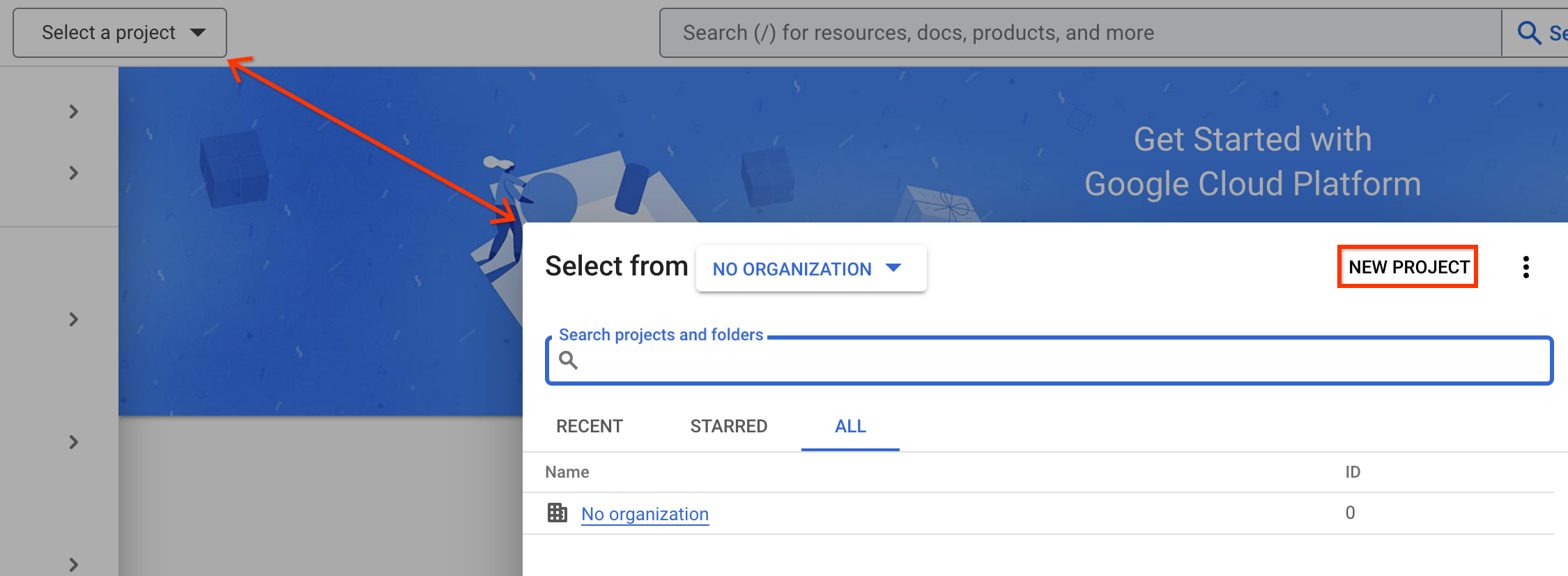
En la configuración del proyecto nuevo, proporciona un nombre para tu proyecto. Si formas parte de una organización existente, selecciónala. Luego, selecciona una ubicación donde se almacena tu proyecto. Por último, selecciona "Crear".
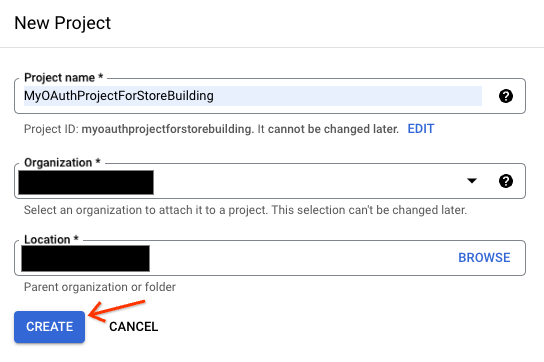
El proyecto tarda un minuto en crearse, y el menú de notificaciones anuncia cuándo se creó. Selecciona el “ícono de campana” de notificaciones en la esquina superior derecha de la pantalla para ver que se creó tu proyecto. Allí podrás seleccionar tu proyecto nuevo.
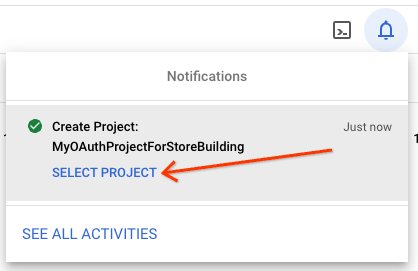
A continuación, en tu nuevo proyecto, configurarás Content API para Google Shopping.
Cómo habilitar Content API for Shopping
Antes de configurar OAuth, debes habilitar Content API for Shopping. Esto te permite hacer la transición a la creación de credenciales de OAuth para tu aplicación.
Selecciona tu proyecto en el menú desplegable de la esquina superior izquierda. Luego, en el menú de navegación de la izquierda, selecciona Enable API + Services. Debajo del menú desplegable Project en la parte superior, selecciona el botón que dice “+ HABILITAR API Y SERVICIO”.
En el campo de búsqueda, escribe "Content API", y el autocompletado debería decir "content api for shopping". Selecciona "Content API for Shopping".
Luego, selecciona la API para acceder al menú de APIs. Hay un botón azul que dice "Enable". Selecciona “Habilitar” para activar la API.
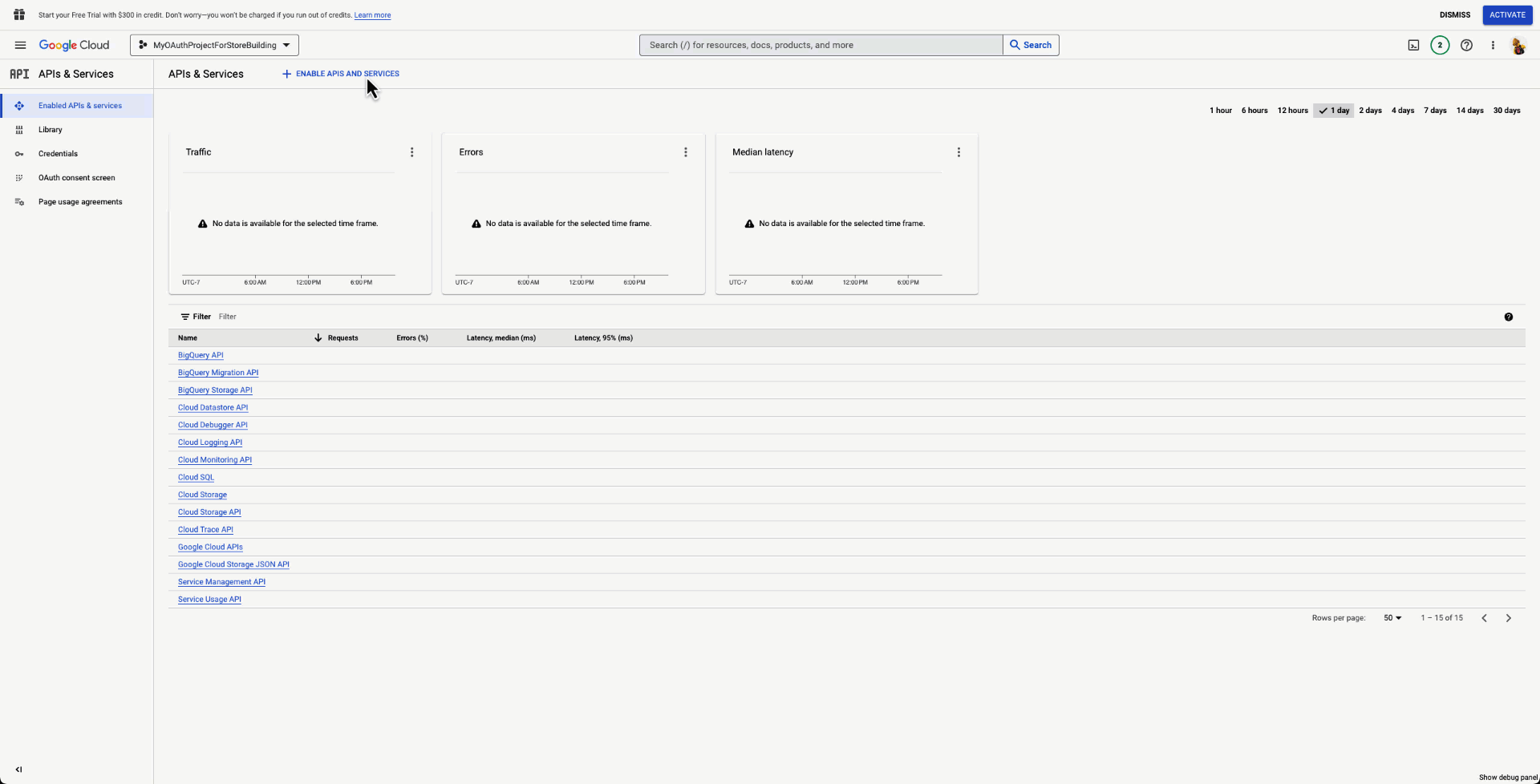
Configura credenciales de OAuth en un proyecto de Google Cloud
Una vez que se habilita Content API for Shopping, puedes crear credenciales para desarrollo.
Cuando se cargue el panel de Content API, selecciona el botón azul en la esquina superior derecha llamado “Crear credenciales” (Create Credentials) para iniciar el asistente de creación de credenciales para OAuth. En la primera sección, elige el botón de selección “Datos del usuario” y, luego, Siguiente.
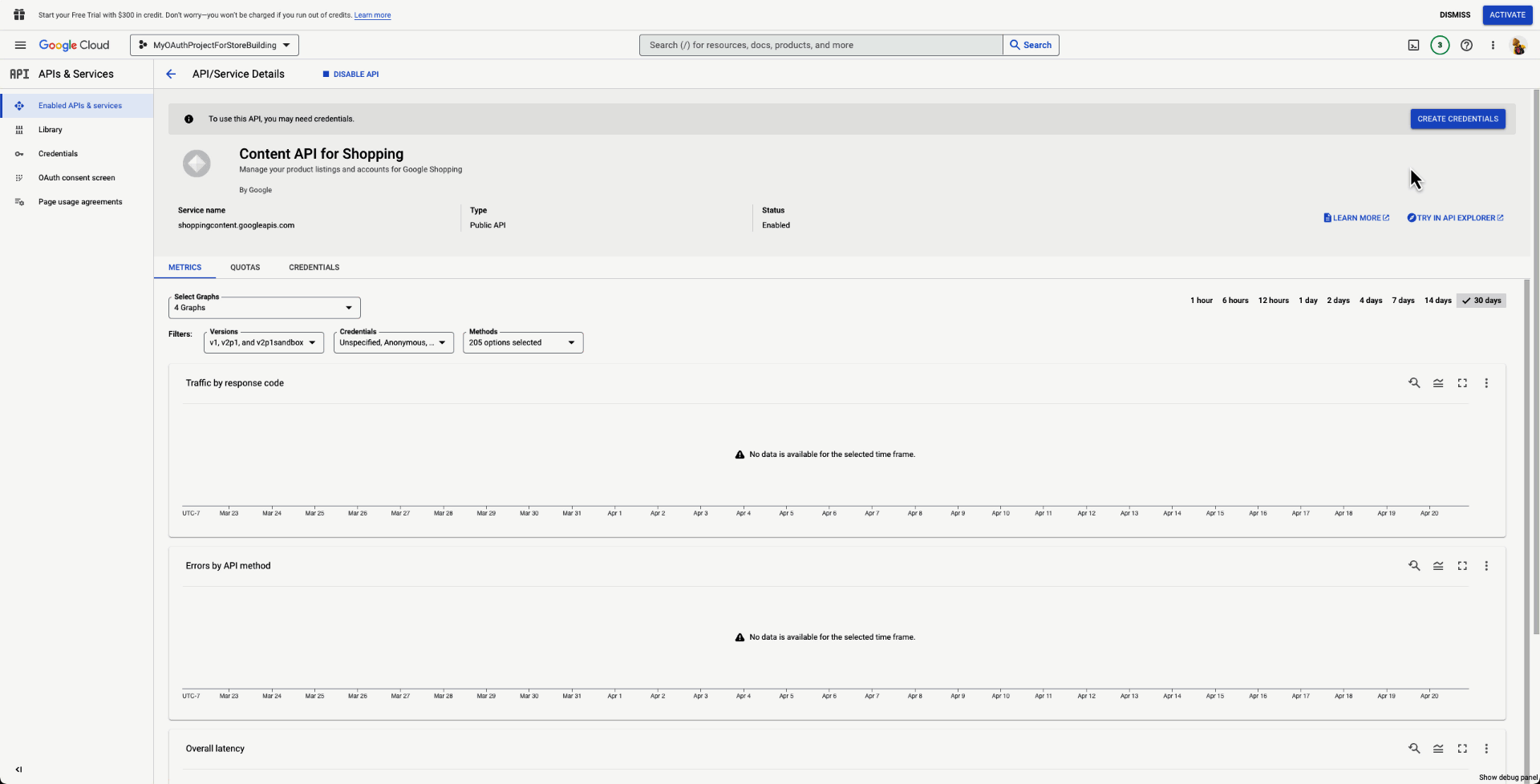
En la siguiente sección, se identifica tu aplicación para los usuarios. Aquí defines el nombre de la aplicación. También proporcionas un correo electrónico de asistencia al usuario, el logotipo de la aplicación y una dirección de correo electrónico de contacto del desarrollador. Cuando termines, selecciona "Guardar y continuar".
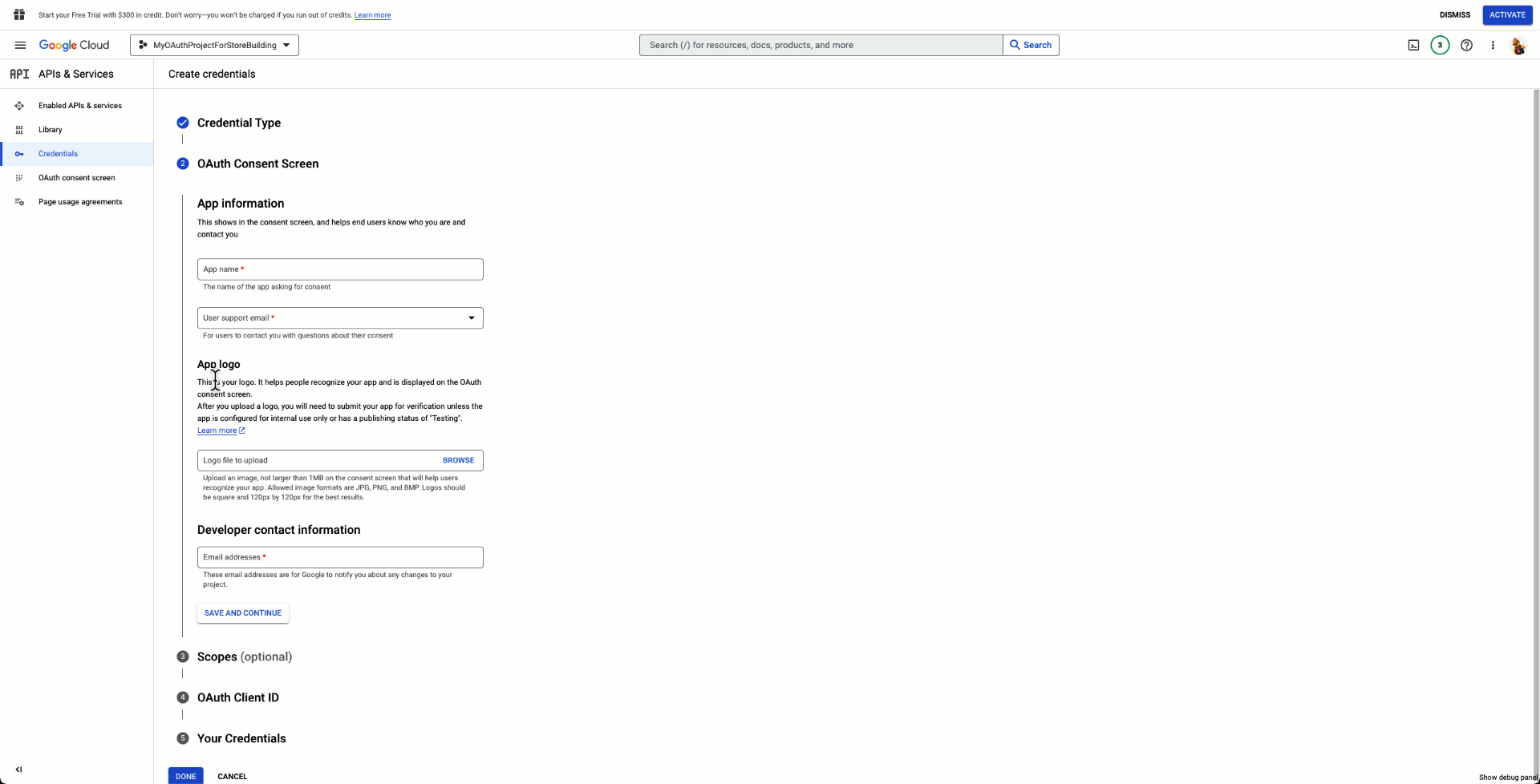
En esta sección, debes seleccionar permisos. Esto les brinda a los usuarios más control sobre la manera en que tu aplicación utiliza sus credenciales para interactuar con Content API. Selecciona "Add or Remove Scopes" para que aparezca un menú emergente en el lado derecho de la pantalla. En “filtro”, comienza a escribir “Content API” y selecciona Content API for Shopping. Aparecerán dos opciones y deberás verificar ambas. Selecciona "Guardar y continuar".
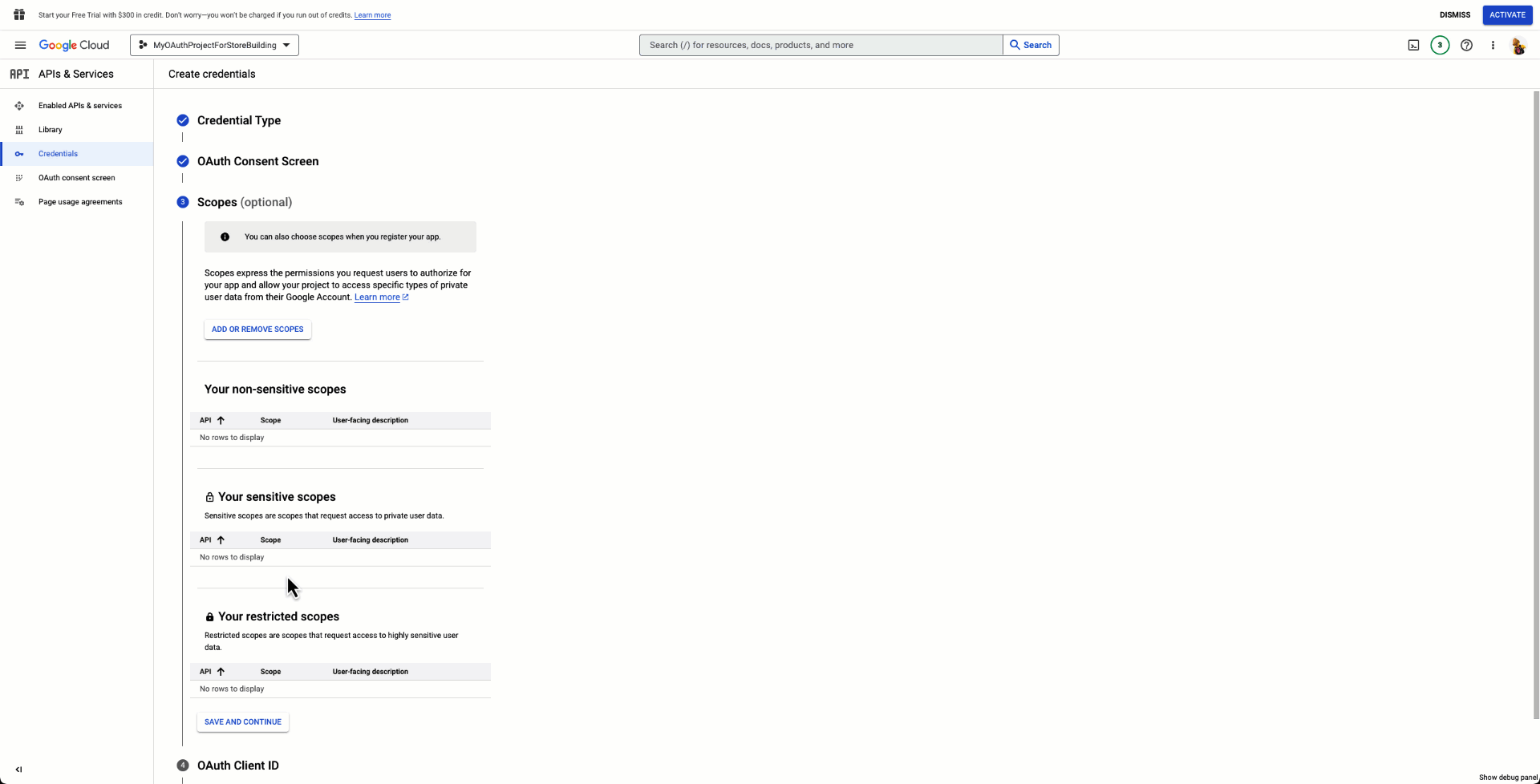
Puedes agregar más permisos a tu aplicación en el futuro a medida que los necesites.Para el ID de cliente de OAuth, primero selecciona el tipo de aplicación, “Aplicación web”. Luego, asigna un nombre a tu aplicación web. A continuación, agrega algunos "Orígenes autorizados de JavaScript". Los orígenes autorizados de JavaScript le indican a tu cliente de OAuth que el extremo alojado puede llamar a tu aplicación de OAuth. Puedes agregar más de uno. Si aún estás en desarrollo, puedes agregar
http://localhostcomo opción, por ejemplo.
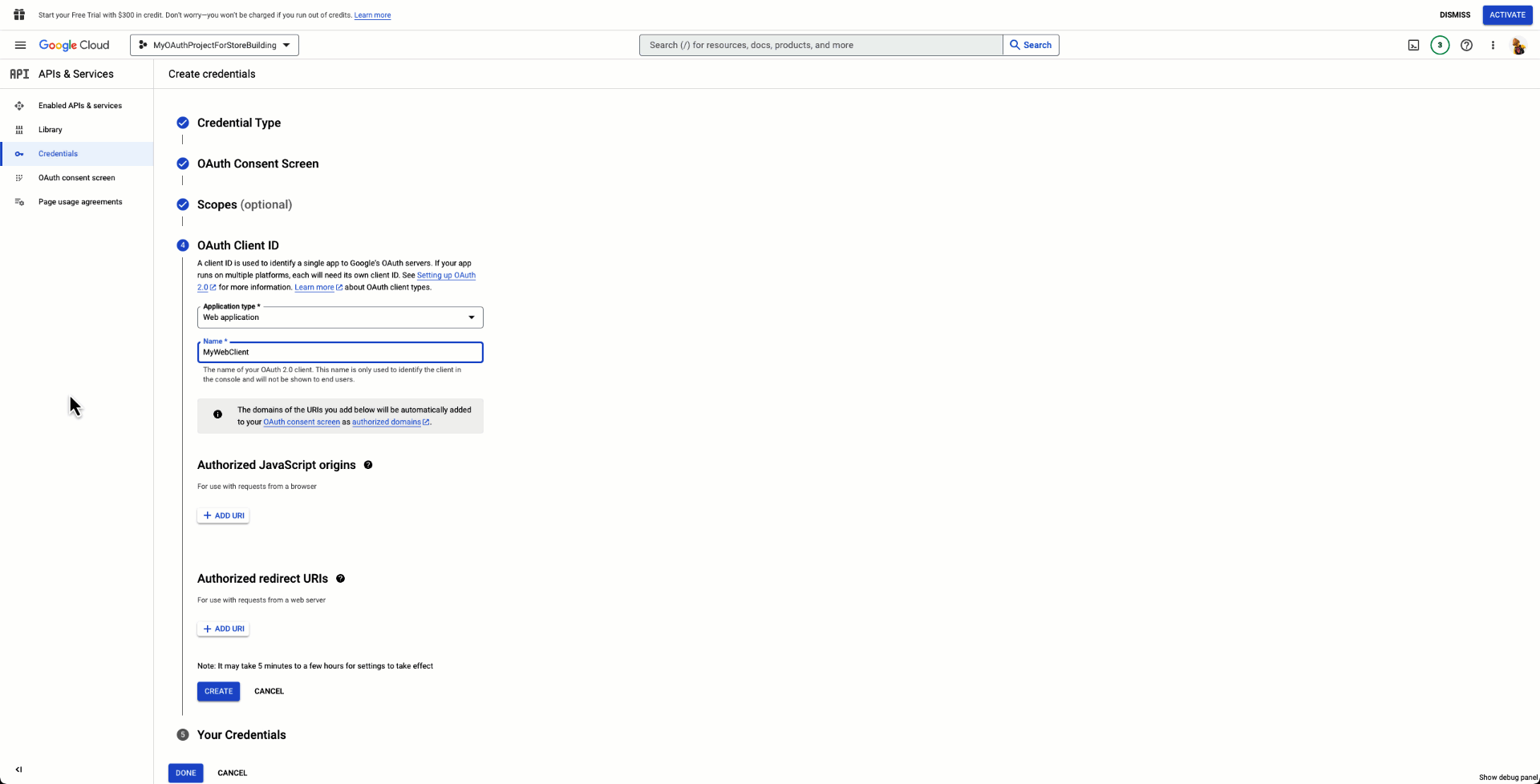
Del mismo modo, tal vez quieras agregar una URL de redireccionamiento autorizada. La URL de redireccionamiento autorizada le indica a la aplicación de OAuth adónde enviar al usuario una vez que haya terminado de cargarse. Por ejemplo, si estás en desarrollo, puedes redireccionar a un extremo comohttp://localhost/authenticated. Si ya tienes un dominio público, también puedes agregarlo. Sin embargo, para un dominio público, debes usar el protocolo HTTPS. Por último, selecciona "Crear".
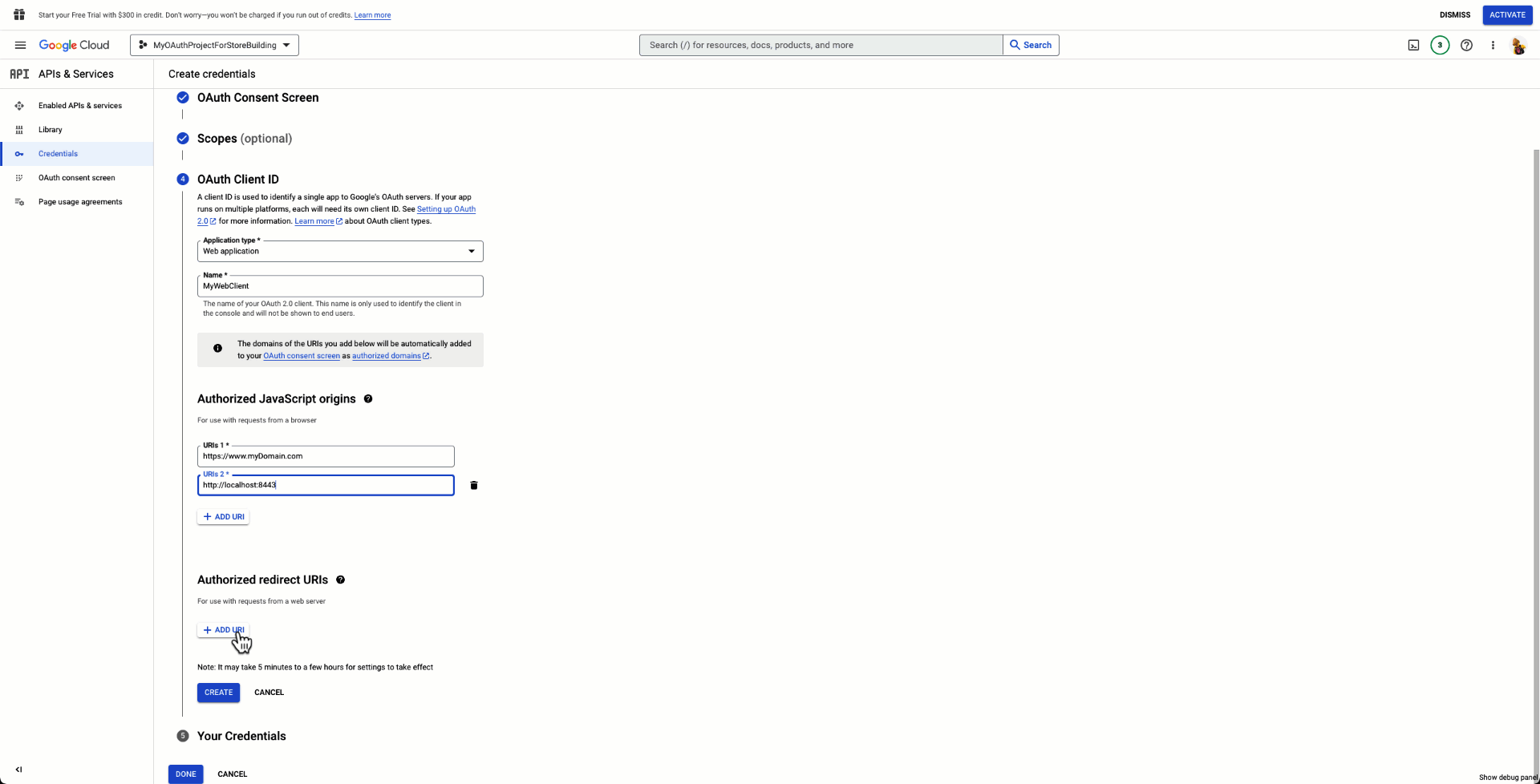
Se crearon tus credenciales. Puedes descargar tu perfil de ID de cliente, usar estas credenciales desde tu aplicación y usarlas con ejemplos de código.
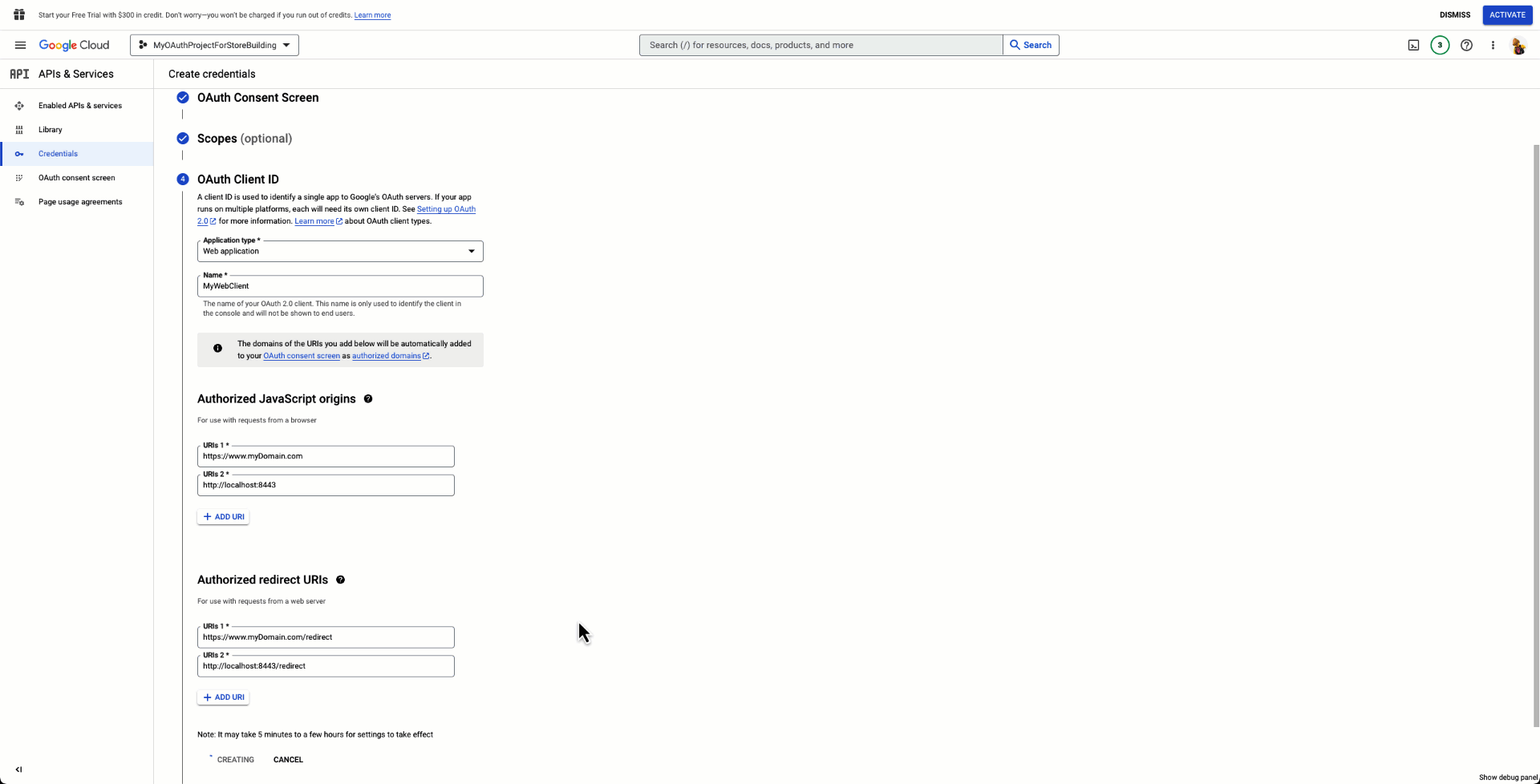
Agrega usuarios de prueba
Si tu aplicación aún no se publicó, debes agregar usuarios de prueba para probar tu integración. Si no agregas usuarios de prueba, no podrás usar tu cliente de OAuth.
Ve a API y servicios en el Panel del desarrollador de Cloud.
Haz clic en "Pantalla de consentimiento de OAuth".
En Usuarios de prueba, selecciona "+Agregar usuarios".
Ingresa la dirección de correo electrónico del usuario de prueba y selecciona "Guardar".
Se agrega el usuario de prueba, y puedes agregar hasta 100 usuarios sin verificar la aplicación.
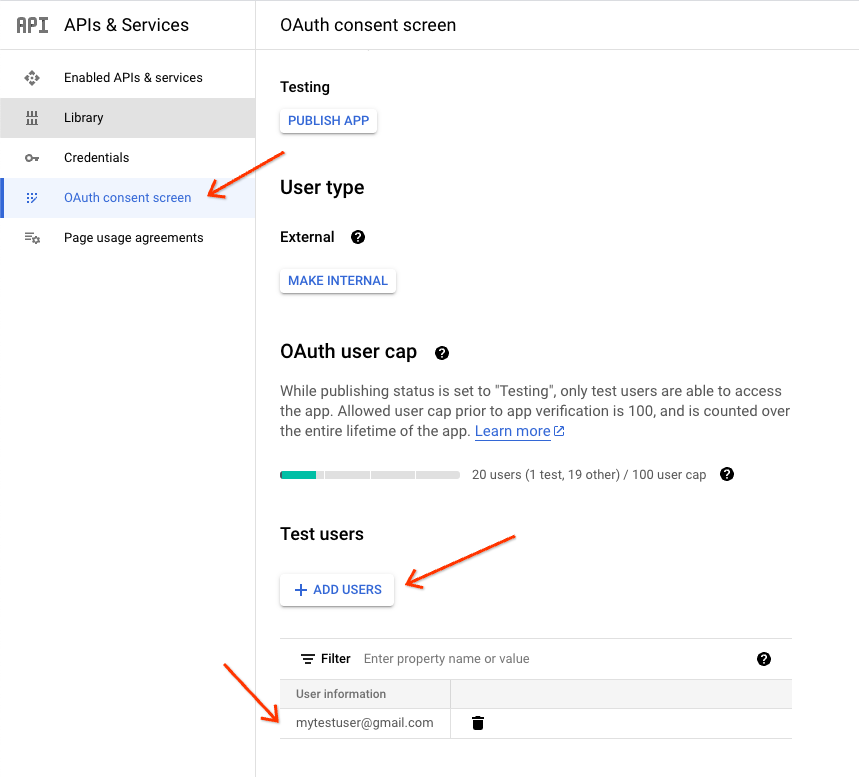
Anuncios pagados
Ten en cuenta que, si decides integrar el sistema de facturación consolidada, debes obtener la aprobación. Obtén más información sobre este tema en la sección Opción de facturación directa de esta guía.
Administración continua
Cuenta secundaria inicial, oferta de cuota inicial y proceso continuo de aumento de cuota
Para las cuentas secundarias de Merchant Center creadas en tu MCA, estos comercios están sujetos a la cuota de tu MCA. Son cuotas, como cuentas secundarias, ofertas y feeds. Para obtener más información sobre el tipo de cuota y los importes, consulta la sección Administración de cuotas de la guía y cómo solicitar un aumento o comunicarte con tu PDC de Google.
Te recomendamos aumentar la cuota después de haber algunas cuentas de prueba. Esto evita cualquier problema cuando realices la prueba piloto o publiques contenido. A medida que se desarrolla tu integración con la adición de más comercios y ofertas, debes tener en cuenta esta cuota para aumentarla según corresponda.
Cuotas de Content API
Content API tiene límites y cuotas con funciones específicas. Consulta los límites publicados para comprender esto con más detalle y cómo solicitar el aumento.
Schema.org (recomendado, pero no obligatorio)
En Schema.org, se muestra cómo implementar el lenguaje de marcado de datos estructurados para los datos de tus productos. Esto le permite a Google extraer información relevante de las páginas de destino de los productos, como información precisa sobre los precios y la disponibilidad:
Antes de comenzar, consulta el artículo Acerca del lenguaje de marcado de datos estructurados para Merchant Center y verifica que los sitios de tus comercios cumplan con los requisitos.
Si quieres conocer los lineamientos generales sobre los datos estructurados, además de los datos de productos de Merchant Center, consulta la Guía de introducción de Schema.org. También te recomendamos usar Search Console para solucionar los problemas relacionados con los datos estructurados y medir el tráfico y rendimiento de búsqueda de tu sitio.
Para obtener más orientación, consulta el artículo sobre datos estructurados de productos para la búsqueda (específicamente las secciones sobre las fichas de comercios).
Canales de contacto
Si tienes alguna pregunta, consulta las opciones que aparecen a continuación:
Asistencia de Content API for Shopping: Puedes comunicarte con el equipo de asistencia de Content API for Shopping para obtener asistencia técnica.
Asistencia de Google Merchant Center: Este canal de asistencia está destinado principalmente a los comercios que necesitan asistencia con Merchant Center y anuncios pagados.
Punto de contacto (POC) de Google: Si tienes un PDC de Google dedicado para respaldar tu integración, te recomendamos que te comuniques directamente con él si tienes alguna pregunta.
